怎么把开机密码取消 怎么把开机密码取消掉win10
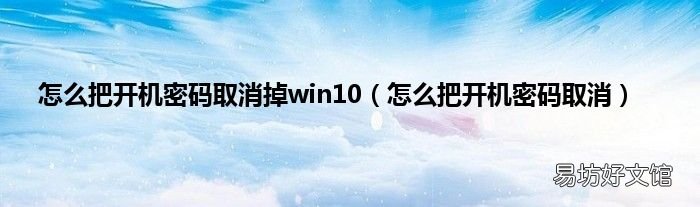
文章插图
关于怎么把开机密码取消掉win10,怎么把开机密码取消很多人还不知道,乐天今天为大家解答这个问题,现在让我们一起来看看吧!
电脑开机密码可以帮助用户保护自己设备的安全和隐私性 , 但是很多用户感觉用不到 , 每次登陆的时候还需要输入密码 , 今天小编就给大家带来了取消开机密码的设置教程 。
第一种方法(推荐):
1.右键Win10系统的开始菜单 , 选择弹出菜单里的 运行。
2.在运行对话框里输入: netplwiz ,然后点击确定 。
3.点击后,在用户帐户对话框里可以看到 “要使用本计算机,用户必须输入用户名和密码” 被勾选中了 。
4.将用户帐户对话框里的“要使用本计算机,用户必须输入用户名和密码” 前面的勾勾去掉,然后点击应用 。
5.点击应用后 , 弹出自动登录对话框验证权限,输入用户名和密码点击确定 , 下次开机登录时就不需要密码了 。
第二种方法:
1.点击windows图标输入 “控制面板”点击“打开控制面板”
【怎么把开机密码取消 怎么把开机密码取消掉win10】3.在“控制面板”中,点击 “用户账户和家庭安全”
4.进入后点击"用户账户" , 再点击进入 “管理其他账户”
5.进入后双击 “guest” 账户,点击“启用”,启用“guest”账户 。开机时 , 点击向左的箭头,选择“guest”登录即可不输入密码登录电脑(guest登陆后,没有删除文件的权限) 。
第三种方法:
1.首先在Win10桌面底部的搜索框种,输入命令: netplwiz 然后在搜索结果中,点击最顶部的“netplwiz运行命令” 。
2.在打开的用户账户设置中 , 将“要使用本计算机,用户必须输入用户名和密码”前面的勾去掉 。
3.然后点击底部的 “确定”或“应用” ,接下来需要输入开机登录密码 , 确认是管理员本人的操作,输入密码后,点击底部的“确定”就可以取消Win10开机密码了 。
4.设置完成后,可以重启电脑试试 , 看看以后 电脑开机 是不是就不用输入密码了 。
本文讲解到此结束,希望对大家有所帮助 。
推荐阅读
- cpu使用率高怎么办 cpu使用率高怎么解决方法
- 碎银子是怎么做的 碎银子是怎么做出来的
- zepeto教程 zepeto怎么成为创作者
- 创维液晶电视怎么样 创维液晶电视质量怎么样?
- 请看以下步骤 怎么下载qq飞车
- 中国工商银行卡余额查询 工商银行卡余额查询手机怎么查询
- 尼康nef格式转换jpg 尼康nef格式怎么换jpg格式
- pps缓冲慢 缓冲太慢怎么办
- scarlight scarlight赤血龙魂怎么样
- 微信第一个好友 微信第一个好友怎么看







